De ce culoarea albă ne încordează ochii
La fel s-a întâmplat istoric că pe hârtia albă este mai bine distinge cerneala neagră Așa este – în alb și negru. Acestea două culorile contrastează cel mai bine. Și este ușor și plăcut pentru noi să citim ziare și cărți. Majoritatea site-urilor de pe Internet (VK nu excepție) și programele desktop au adoptat această tendință. lor paginile respectă, de asemenea, această structură – cuvintele sunt scrise negru, fundalul este alb. Dar monitorul nu este de hârtie. În primul rând, este sursa de lumina.
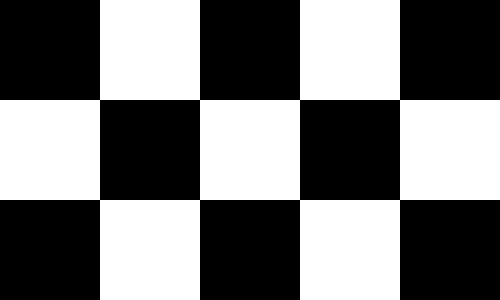
Contrastul culorilor
Culoarea albă de pe ecrane transmite cantitatea maximă de lumină. și în cuvinte simple, apoi în întuneric ochii noștri absorbiți-l cât mai mult. Din cauza a ceea ce obosesc foarte mult și cu timpul începe să doară, să înroșească și chiar să mănânce. Dacă faci un standard schema de culori a paginii web opuse (fundal negru, litere alb), dimpotrivă, vom reduce la minimum emisiile de lumină pixeli pe monitor și tensiunea privirii noastre.
Dacă te uiți noaptea pe un ecran care transmite mai mult întuneric culori, putem fi mult mai mult la computer. Dacă tu Natura „bufniță” și dragoste să navighezi pe net după apusul soarelui soare, atunci trebuie doar să folosești negru în VKontakte temă.
Acest lucru este interesant: cum să faci un mesaj necitit în VK?
Cum să schimbați tema standard pe negru pe VKontakte PC
Indiferent cum încercați, site-ul oficial Vkontakte nu este valabil Găsiți o temă întunecată în setări. Până acum, dezvoltatorii nu discută asta este pe blogul meu. Dar cu cât va apărea mai des întrebarea utilizatorii despre schimbarea designului în VK, cu atât este mai probabil ca acest lucru oportunitatea va fi introdusă în curând. Între timp, putem schimba culoarea interfeței rețea socială folosind programe și extensii terțe pentru browser-ul. Este posibil să fie nevoie să vă conectați la versiunea mobilă a VK prin un computer.
Există un grup pe VK care se concentrează pe extensiile browserului. Funcționează numai pentru versiunea computerizată a rețelei de socializare. Grupul situat la https://vk.com/vanilladark.
Iată adresele paginii de extensii din magazine pentru toată lumea browsere web populare:
- Google Chrome
- Browser Yandex;
- Opera;
- Mozilla Firefox
Stilul poartă numele de Vanilla Dark. Setarea la browser, pagina VK va putea accepta un fundal negru. Textul va fi afișat în tonuri aurii ușoare, ceea ce permite și mai mult scuti stresul din ochii utilizatorului. Are și alb Tonurile textului. După instalare, puteți utiliza setările subiecte și alegeți cele potrivite.
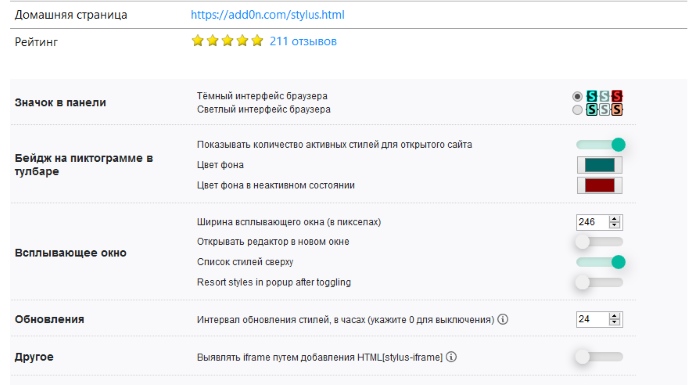
Setări pentru extensia Stylus
Extensia vă permite să modificați unele elemente ale paginii. De exemplu, faceți miniaturile pătratului avatarului. Sau întunecă totul Imagini care sunt afișate pe pagină.
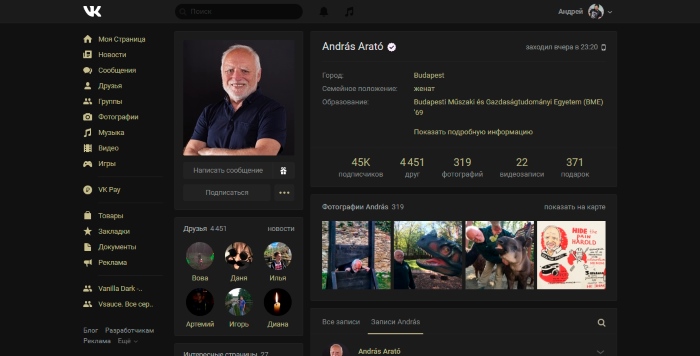
Tema neagră în VK “Vanilla Dark”
În extensie, puteți modifica fundalul pentru profilul dvs. pe Vkontakte. Ele sunt împărțite după nume. Le puteți găsi și aplica în setări, pentru a vedea care se potrivește cel mai bine.
Setarea fundalului întunecat de Vanilla Dark în profilul VK
Extensia este instalată în browserul dvs., ca oricare Altele:
- Trebuie să urmați linkul către magazinul corespunzător și să faceți clic pe la butonul „Instalare”. Confirmă, de asemenea, instalarea extensiei, dacă apare o astfel de solicitare. Pictograma este afișată în partea dreaptă sus expansiune;
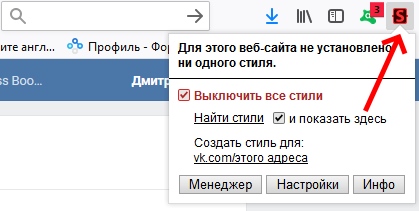
Icoană Extensie Întunecată Vanilie
- Pentru a începe să o utilizați, trebuie să o selectați și să găsiți subiect adecvat pentru VK. Faceți clic pe pictograma extensiei și faceți clic pe кнопку Găsiți stiluri ;
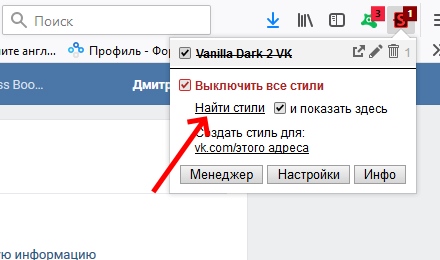
Căutați butonul Stiluri în extensie
- Când căutați subiecte, ar trebui să fiți pe pagina dvs. VKontakte. În caz contrar, nu se va schimba;
- Alegeți un subiect adecvat din listă. Extensia oferă mai multe 200 de opțiuni diferite. Prin urmare, veți alege dintre ce;
- Dacă acest lucru nu este suficient, puteți accesa site-ul de extensii și găsiți mai multe subiecte.
Butonul “Manager” al extensiei deschide o suplimentare editor unde utilizatorii pot edita unele setări extensie curentă. Și creează-ți și tu.
Fundal „Medusa” în Vanilla Dark
În orice moment, puteți dezactiva stilul negru pentru VK un computer. Pentru a face acest lucru, puneți o bifare în fereastra extensiei „Opriți toate stilurile”. Butonul Info vă duce la O pagină cu descrierea extensiei către magazin.
Nu toate temele de extensie funcționează corect. Unele blocuri pot Nu schimbați culoarea și nici nu o schimbați când treceți peste. Este un mic defect în programatori, în care ei înșiși recunosc pe blogul tău. Încercați să alegeți teme standard întunecate pentru Vkontakte.
Aveți opțiunea de a elimina extensia:
- Pentru a face acest lucru, faceți clic pe butonul de meniu din navigatorul web;
- Selectați „Adăugări” sau „Extensii”;
- Deschideți lista de plugin-uri instalate în browser și găsiți “Stylus”. Faceți clic pe butonul „Șterge” de lângă el.
Vedeți și: cum să eliminați vocea din sondajul VK?
Schimbați fundalul interfeței de rețea socială din browser
Există un alt plugin în magazinele de extensie care este rapid Schimbați-vă tema VK la negru. Anterior, era disponibil numai pentru Browserul Google Chrome Dar astăzi, dezvoltatorii au permis utilizatorii altor navigatori își folosesc programul pentru Îmbunătățirea designului rețelei sociale.
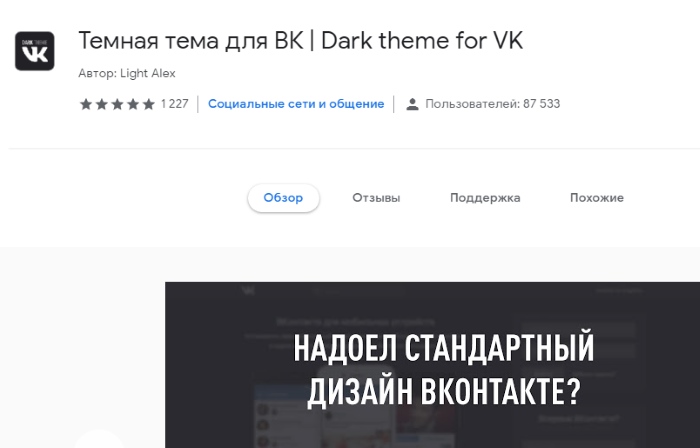
„Dark theme for VK” în extensia
Grupul oficial de dezvoltatori din VK este situat la https://vk.com/addons. Există legături pentru trei browsere: Google Chrome, Mozilla Firefox și browserul Yandex.
Lucrul cu extensia este destul de simplu:
- Accesați magazinul și faceți clic pe „Instalare”;
- Pictograma va apărea în bara de instrumente a browserului;
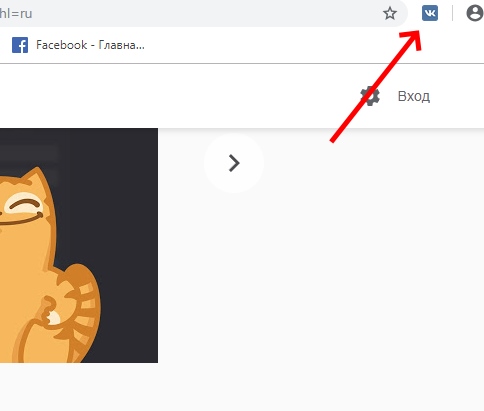
Extensia pictogramelor „Temă întunecată pentru VK”
- Utilizatorii nu trebuie să caute subiecte suplimentare sau schimbați setările de expansiune. Doar faceți clic pe pictogramă când sunteți pornit pagina ta de profil de pe VKontakte și tema se va schimba automat la întuneric. În același timp, pictograma de pe bara de instrumente a browserului se va schimba culoarea ta.
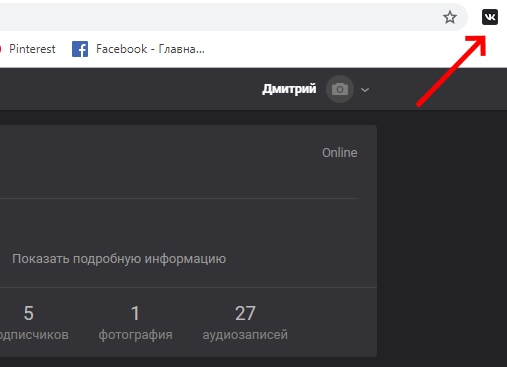
Pictograma extensiei active „Dark Theme for VK”
Acest lucru sugerează că extensia este în prezent activă. Dând clic pe pe pictogramă din nou, site-ul VKontakte va accepta din nou standardul temă.
Dar acest lucru nu înseamnă că extensia nu poate fi configurată. Alegeți-l faceți clic dreapta și faceți clic pe „Gestionați extensia”. browser- te va duce la pagina de setări unde poți activa extensie automat pentru alte site-uri. Permiteți munca neagră teme incognito. Și obțineți un plus informații.
Citire recomandată: stări grozave în VK.
Este posibil să aplicați o temă întunecată în VK pentru mobil dispozitive
Dacă doriți să schimbați tema din aplicația Vkontakte la negru, Trebuie să descărcați aplicația neoficială Kate Mobile. Este permite nu numai să schimbi tema obișnuită în VK, ci și să aplici „invizibil”, asculta muzica VKontakte fără restricții, precum și folosiți autocolante unice care nu sunt în funcție cerere. De asemenea, Kate Mobile vă permite să personalizați fontul paginii, instalați aplicația pe cardul SD al dispozitivului mobil, faceți graffiti și multe altele.
Pentru a seta aspectul negru în profilul dvs., dvs. trebuie să:
- Deschide aplicația Kate Mobile și selectează butonul meniu – trei puncte în vârf;
- Apoi, faceți clic pe „Setări”;
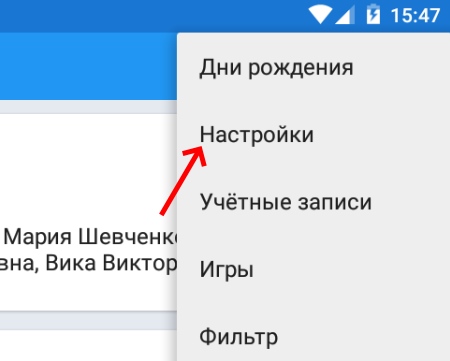
Setările aplicației Kate Mobile
- Și faceți clic pe articolul „Tema”;
- Alege Negru sau Întunecat.
Apoi reveniți la profilul dvs. Și veți vedea că culoarea de fundal schimbat în cel ales. Vezi alte opțiuni, poate Veți găsi alte nuanțe ale culorilor temei dorite.
Astfel, ne-am gândit cum să facem o temă întunecată profilul VK pe un computer desktop, precum și pe un telefon mobil dispozitiv.
